يواجه الكثير منا مُشكلة صعوبة استعادة مُحادثة مُعيّنة من صندوق البريد الوارد في فيسبوك ماسنجر بعد مرور فترة من الوقت. فجميعنا يعرف كيف تتراكم في صندوق الوارد مع مُضيّ الوقت أكوام من الرسائل والمُحادثات قليلة الأهمّية تتوه وسطها الرسائل والمُحادثات القديمة نسبيًّا، ويُصبح الأمر مُشكلة حقيقيّة حين تحتوي إحدى هذه الرسائل أو المُحادثات القديمة على بعض التفاصيل والمعلومات الهامّة أو تكون ذات أهميّة خاصّة تجعل من الرجوع إليها واستعادتها في أوقات لاحقة ضرورة مُلحّة. يُقدّم موقع فيسبوك حلًّا رائعًا لمثل هذه المواقف يتمثّل في إمكانيّة الاحتفاظ بالرسائل والمُحادثات الهامّة في مكان واحد بحيث يسهل الوصول إليها واستعادتها في أيّ وقت مهما مضى عليها من الزمن. وفي هذه المقالة نُبين كيفيّة أرشفة الدردشات والمُحادثات في موقع فيسبوك وفي إصدارات ماسنجر المُخصّصة للهواتف.
أرشفة رسائل ومحادثات ماسنجر على الكمبيوتر
يُمكن أرشفة أيّ محادثة في صندوق الدردشات وأي رسالة في ماسنجر على الكمبيوتر انطلاقاً من المتصفح. كل ما عليك هو التوجه إلى موقع Facebook Messenger وتسجّيل الدخول إلى حساب فيسبوك الخاصّ بك ليتم بعد ذلك عرض قائمة الدردشات. حرّك المؤشّر لكي يقف على المُحادثة المُراد أرشفتها، ثم اضغط على قائمة الخيارات (…) وحدد منها خيار "أرشفة الدردشة" Archive chat.
الآن بعدما قُمت بأرشفة المُحادثة ستُلاحظ أنّها لم تعُد تظهر في صندوق البريد الوارد ولكن يُمكن الوصول إليها واستعراضها بسهولة عن طريق الذهاب إلى أرشيف الرسائل في ماسنجر ويكون ذلك من خلال التوجه إلى موقع Messenger مجددًا ثم النقر على قسم "الدردشات المؤرشفة" Archived chats. في القائمة التالية ستلاحظ ظهور المُحادثة التي قُمت بأرشفتها للتوّ كما سيُمكنك العثور على جميع الدردشات المؤرشفة الأخرى، ويُمكنك أيضًا إلغاء أرشفة أيّ مُحادثة بالضغط على قائمة الخيارات (…) واختيار "إلغاء أرشفة الدردشة" Unarchive chat (كما بالصورة ادناه) لتعود المحادثة إلى صندوق الوارد مرة أخرى.
أرشفة رسائل ومحادثات ماسنجر على الهاتف
يُمكن أرشفة أيّ محادثة موجودة في صندوق الدردشات في إصدار تطبيق فيسبوك ماسنجر المُخصّص للهواتف الذكيّة من خلال فتح التطبيق ثم النقر على زرّ الدردشات الموجود في أقصى يسار الجزء السُفليّ من شاشة التطبيق لعرض قائمة الدردشات. بعد ذلك اضغط ضغطًا مطوّلًا على المُحادثة المُراد أرشفتها حتّى تظهر لك قائمة خيارات المُحادثة، وفي حال كنت تستخدم آيفون فقم بالسحب إلى اليسار فوق المُحادثة المُراد أرشفتها لعرض الخيارات؛ في كلتا الحالتين سيظهر خيار "أرشفة" Archive فقم بالضغط عليه.
الآن بعدما قُمت بأرشفة المُحادثة سوف تُلاحظ أنّها لم تعُد تظهر في قائمة الدردشات الرئيسيّة ولكن يُمكن الوصول إليها واستعراضها بسهولة عن طريق الذهاب إلى أرشيف الدردشات في ماسنجر الفيسبوك ويكون ذلك من خلال الخطوات التالية.
اضغط على زرّ الدردشات الموجود في أقصى يسار الجزء السُفليّ من شاشة التطبيق لعرض قائمة الدردشات. بعد ذلك اذهب إلى قائمة الخيارات من خلال الضغط على علامة (☰) بجوار كلمة "الدردشات" Chats على جهة اليسار في الجزء العلويّ من شاشة تطبيق ماسنجر. بعدها اضغط على خيار "الأرشيف" Archive في قائمة خيارات الدردشات. ستلاحظ ظهور المُحادثة التي قُمت بأرشفتها للتوّ ويُمكنك إلغاء أرشفة أيّ مُحادثة لإعادتها إلى قائمة الدردشات الرئيسيّة من خلال الضغط مطولًا على المحادثة أو السحب إلى اليمين فوقها واختيار "إلغاء الأرشفة" Unarchive.
ماذا يحدث عند أرشفة المُحادثات في ماسنجر؟
لا يُقدّم موقع فيسبوك خيارًا يُمكن من خلاله تثبيت المُحادثات والرسائل الهامّة بحيث تظهر دائمًا في أعلى صندوق البريد الوارد على غرار ذلك الخيار المُتوفّر في مواقع وتطبيقات أخرى مثل تيليجرام وواتساب، ولكنّه يطرح مزية أرشفة الدردشات والمُحادثات كحلّ بديل، حيث يُمكن جمع جميع الرسائل والدردشات والمُحادثات الهامّة والاحتفاظ بها في مكان واحد لتسهيل العثور عليها لاحقُا.
سيؤدّي نقل المُحادثات إلى الأرشيف في تطبيق فيسبوك ماسنجر إلى عدم ظهورها مُجدّدًا في القائمة الرئيسيّة لصندوق البريد الوارد، وستكون الطريقة الوحيدة لاستعراض المُحادثة بعد ذلك هي الذهاب إلى أرشيف الدردشات الذي يحتفظ بجميع المُحادثات والدردشات الهامّة في ماسنجر الفيسبوك، ولكن يُمكن إلغاء أرشفة أيّ مُحادثة وإعادتها للظهور في القائمة الرئيسيّة لصندوق البريد الوارد لكي تُعامل مُعاملة أيّ مُحادثة أخرى غير مؤرشفة.
يختلف إجراء أرشفة للدردشة عن إزالة أو حذف هذه الدردشة، حيث تؤدّي الأرشفة إلى إخفاء الدردشة من قائمة الدردشات الرئيسيّة ولكنّها تظلّ مُختزنة بالكامل في الأرشيف دون محو أي جزء فيها ويُمكن الوصول إليها وإلغاء أرشفتها في أيّ وقت، بينما يؤدّي حذف الدردشة إلى إزالتها نهائيًّا من تطبيق فيسبوك ماسنجر وعدم القدرة على استعادتها مرّة أخرى.




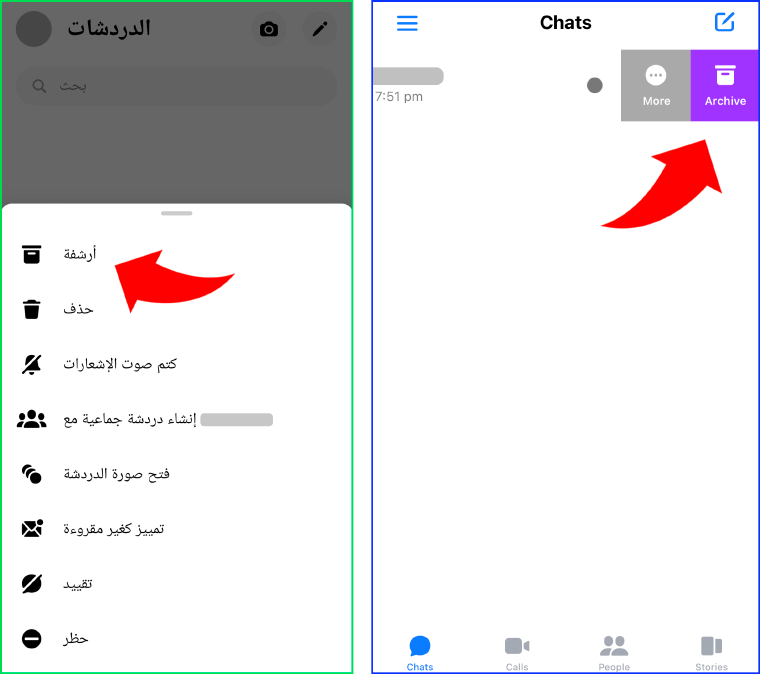
.png)
